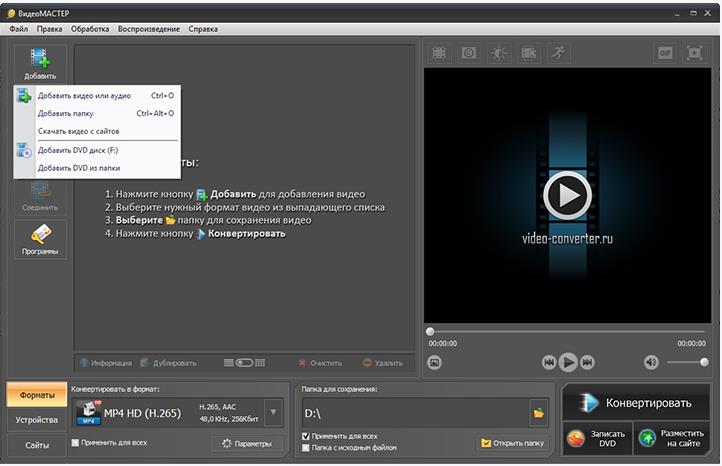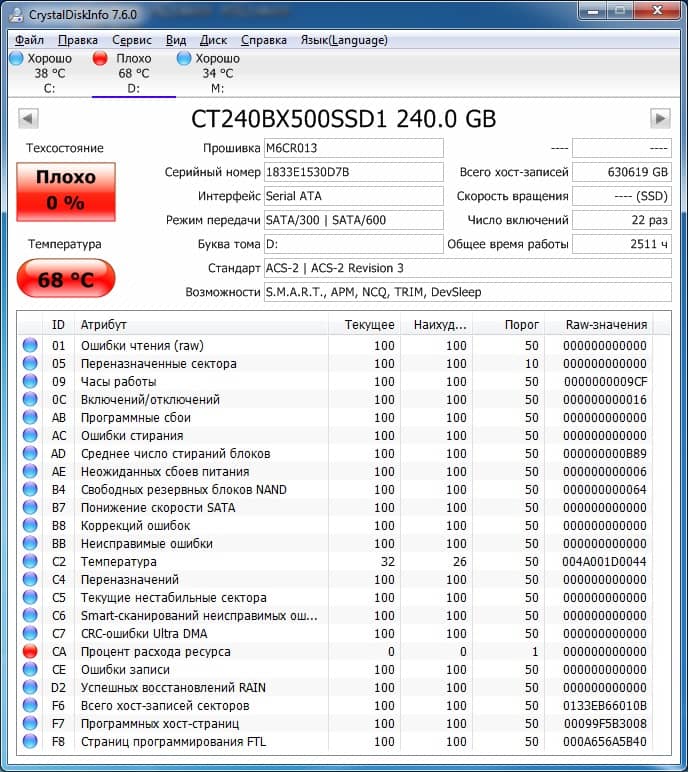Перепишем любые ваши кассеты:видео и аудио на диск, флешку.от 90 руб/час. 48 пунктов приёма. тест-драйв!
Содержание:
- Четвертый способ: с помощью старой видеокамеры
- Pinnacle Studio 22
- Ленивый (и дешевый) подход
- Плюсы и минусы платы для видеомонтажа
- Третий способ: с помощью карты захвата или ТВ-тюнера (самый популярный)
- Рекомендации
- Ещё одно решение — цифровой видеомагнитофон
- Перенос видео на ПК
- Лучшие программы для работы с видеокассетами
- Причины подталкивающие к оцифровке
- Что понадобится
- Программы для оцифровки кассет
- Movavi Video Suite
- Процедура оцифровки аудиозаписи
- Aver Media Center 3D
- Что понадобится
- Sony Vegas Pro
- Захват контента с телевизора
- Использование цифрового видеомагнитофона
- Лучшие программы для работы с видеокассетами
- Ленивый (и дешевый) подход
- EDIUS
- Пятый способ: с профессиональной картой видеозахвата
- Делайте копии
Четвертый способ: с помощью старой видеокамеры
Данный способ заметно сложнее предыдущих, однако и результат будет качественнее и стабильнее. Старая видеокамера от известного производителя наподобие Сони покажет отличнейшее качество конвертации сигнала, ведь в свое время за это устройство просили немалые деньги.
Вам понадобятся:
- Хороший видеомагнитофон;
- Видеокамера mini-DV со сквозным каналом, а именно аналоговым видеовходом. Обычно это S-video вход;
- PCI-E Контроллер c разъемами ieee 1394, FireWire, i.Link, DV (у разных фирм были разные названия разъема);
- Кабель ieee 1394 4 или 6 пиновый в зависимости от разъема на камере, но можно купить универсальный 4/6;
- Кабель для подключения видеомагнитофона к камере. Чаще всего S-video;
- Компьютер или старый ноутбук со входом ieee 1394 (тогда покупать PCI-E контроллер не нужно);
- Программа для оцифровки видео, выполняющая захват экрана.
Видеокамеру можно поискать на сайтах объявлений. Качество и способность вести запись в этой ситуации нас не интересует. Главное, чтобы само устройство работало и могло получать-передавать информацию. Соответственно нужно купить кабель для подключения видеомагнитофона к камере и кабель c разъемами ieee 1394, другое название FireWire, i.Link или просто DV. Чаще всего разъемы в камерах 4 или 6 пиновые, но этот момент стоит уточнить или купить универсальный кабель.
Дальше — сложнее. На современных ПК/ноутбуках нужный разъем найти сложно. Для ПК придется купить PCI-E Контроллер c разъемами ieee 1394 стоимостью примерно 1500 рублей. Если у вас есть старый ноутбук, там может быть либо сам нужный разъем, либо expresscard в который можно вставить переходник без потери в качестве.
В качестве альтернативы можно найти переходник и на USB, но здесь потери качества изображения будут очень значительными. И тогда в данном способе вообще не будет смысла. Так что лучше купить для оцифровки старый ПК на Windows XP. Тем более мощное железо для наших манипуляций не требуется, а старые драйвера намного надежнее приживутся в версии системы для которой были написаны.
Если все было правильно подключено и установлено, то в диспетчере задач появятся пункты с устройствами. Дальше запускаем программу Экранная Камера, включаем видеомагнитофон и захватываем видео- и аудиопоток.
Захват Экранной Камерой
Если решили использовать такой сложный метод, рекомендуем купить одну из лучших моделей старых магнитофонов. Это даст более качественный результат, чем простенькое устройство с антресолей.
Pinnacle Studio 22
Эта программа является одной из самых первых в области редактирования видео. Pinnacle может делать очень многое, что требуется обычному человеку, решившимся заняться видео редактированием. В числе её возможностей и обработка в цифровой формат видеокассет. У Программы есть довольно много функций по редактированию.
Также, про эту программу написано приличное число статей и снято видеороликов, как с ней работать. Pinnacle имеет довольно удобный, интуитивно понятный дизайн, который нравится большинству пользователей. Желательно, чтобы системные данные и железо вашего компьютера были приличного качества, во избежание медленной работы. Отсюда, перед работой желательно более детально изучить требования к системе, на которые претендует программа. Скачать торрент…
Скачать Pinnacle Studio с сайта производителя.
Ленивый (и дешевый) подход
Платная оцифровка видео
Все это звучит слишком сложно и затратно? В конце концов, если вы хотите конвертировать несколько домашних видеороликов, то тратить более 100 долларов на необходимую технологию немного чрезмерно.
К счастью, некоторые компании могут сделать за вас всю работу. Просто дайте им кассету и вернитесь через несколько часов за копией DVD. Как правило, лента стоит около $ 25.
Также поможет местный магазин ПК. Только свяжитесь с сотрудниками заранее, чтобы не тратить время зря.
Очевидно, что использование магазина — это более удобный подход. Однако, вы не сможете контролировать качество процесса оцифровки.
Плюсы и минусы платы для видеомонтажа
Теперь разберём более дорогое решение, но лучшее для достижения высококачественной перезаписи видеокассет. Существует специализированная плата видеозахвата, которую производят в версиях PCI и USB. Относительно рекомендаций можно ориентироваться на производителя Pinnacle Systems
Обратить внимание стоит на решения серий Studio MovieBoard и Dazzle
К особенностям такого оборудования можно отнести специальное программное обеспечение, которое поставляется вместе с устройством. Правда, цена комплекта может показаться слишком большой, что, в свою очередь, создаёт вопрос о том, что делать в дальнейшем с аппаратурой, когда работа по оцифровке своего видеоархива подойдёт к концу?
Если у вас в плане оцифровка кассет на ноутбуке или проблемы с установкой карты PCI в стационарный компьютер, хорошим вариантом может стать AVerMedia DVD EZMaker 7. К его плюсам можно отнести небольшие размеры, USB-интерфейс и много разъёмов для подсоединения видеоплеера. Этот вариант хорош ещё и тем, что, если необходимо оцифровать видеофайлы вне дома, скажем, где-нибудь в гостях или у друзей, вы сможете без труда это сделать.
Третий способ: с помощью карты захвата или ТВ-тюнера (самый популярный)
Что вам будет необходимо:
- Видеомагнитофон;
- Плата видеозахвата или ТВ-тюнер для аналогового сигнала (не для цифровых каналов);
- Кабель «Тюльпаны»/ s-video или коаксильный из первого способа. Либо OTG кабель для записи смартфоном;
- Компьютер/ноутбук или смартфон на Android с поддержкой OTG;
- Программа Экранная Камера.
Заказать данные устройства можно на AliExpress или в российских магазинах. На Али будет дешевле, но не всегда выгоднее. Там могут попасться низкокачественные устройства, способные сломаться в день покупки или начать искажать видеосигнал через несколько минут работы. Рисковать или нет — решение за вами.
Устройство видеозахвата
Теперь разберем, как оцифровать пленку. Подключаем плату к видеомагнитофону через тюльпаны или s-video разъем. В случае с TV-тюнером используем ТВ-кабель. Сами устройства подключаем через USB вход к ПК и устанавливаем комплектные драйвера. Для смартфона подключаем плату видеозахвата через OTG кабель.
На компьютере или ноутбуке запускаем Экранную Камеру. Она умеет выполнять захват изображения с рабочего стола. Включаем проигрывание кассеты и с помощью программы записываем отображающееся на экране видео. Когда закончите, полученный материал можно будет отредактировать: обрезать лишнее, добавить титры и заставки, поработать со звуком (установить фоновую мелодию, записать голосовые комментарии).
Для смартфона необходимо установить из Play market приложение для работы с USB камерами. С его помощью запишите сигнал с видеомагнитофона. В дальнейшем записанное видео можно перенести на ПК и там обработать с помощью вышеупомянутых программ Экранная Камера или ВидеоМОНТАЖ.
К сожалению, данный способ тоже не безупречен. Дело в том, что аналоговый формат уже давно не используется в быту, да и в специализированной среде доживает последние дни. Даже телевизионные каналы транслируются повсеместно в цифровом формате. Поэтому надежного оборудования в магазинах не найти. Все тюнеры и платы сделаны из дешевых некачественных компонентов и не отличаются стабильностью работы.
Рекомендации
Диск лучше установить в систему как отдельное устройство. Стоит также отдать предпочтение дискам, которые возможно соединить через высокоскоростной интерфейс. Ведь USB-оборудование, из-за небольшой пропускной способности, может вызвать определённые проблемы. Но есть случаи, когда и их использование бывает удачным.
Для более качественной оцифровки видеокассет будет лучше, если ИБП сможет поддерживать питание ПК в течение примерно 30 минут. Но так как это решение не из дешёвых, то рекомендацию можно рассматривать как наименее обязательную. Другие параметры компьютера зависят от выбранного метода оцифровки. Их существует несколько и все они имеют программную и аппаратную базу компонентов.
Также обязательным пунктом идёт применение качественного видеоплеера или исправного видеомагнитофона с чистыми головками. Доступен и другой вариант, если требования выше вам не подходят. Главное, чтобы источник сигнала был достаточно уверенным. Других требований к оцифровке дома нет. Нужен лишь НЧ-выход, хороший кабель и чистящая видеокассета.
Ещё одно решение — цифровой видеомагнитофон
Если у вас нет времени и вам не хочется вникать в сложные компьютерные программы или просто хотите обойтись без ПК, то рассмотрите такое решение, как цифровой видеомагнитофон. Это устройство легко в использовании и всю работу сделает за вас. Потребуется лишь подключить выход кассетного видеоплеера к входу цифрового, в который вставляем DVD-диск и просто начинаем копирование. Далее, уже готовый диск с вашим файлом можно просматривать на ПК или DVD-проигрывателе, а также доступно перенести информацию на персональный компьютер. При этом с помощью различных программ можно обработать видео.
ВНИМАНИЕ. Но такой вариант подойдёт не всем, потому что качество изображения будет на низком уровне.
Когда видеозаписи переписаны, возникает другой вопрос, что следует с ними делать? Это немаловажно, ведь после видеозахвата материал сохраниться на винчестере в необработанном виде, несмотря на то, что качество его на максимальном уровне
Поэтому, чтобы видеоматериал принял удобный вид для записи на DVD, его следует обработать. Это:
Когда видеозаписи переписаны, возникает другой вопрос, что следует с ними делать? Это немаловажно, ведь после видеозахвата материал сохраниться на винчестере в необработанном виде, несмотря на то, что качество его на максимальном уровне. Поэтому, чтобы видеоматериал принял удобный вид для записи на DVD, его следует обработать
Это:
- очистка изображения от различных шумов;
- корректировка яркости и цветовой гаммы (настройка необходимого баланса);
- если нужно, видеомонтаж;
- очистка и выравнивание звука, а также громкости;
- работа с субтитрами, если требуется.
В конце после того как обработка данных завершена, настаёт очередь перекодировки видеозаписи в нужный формат и сохранении её на DVD-диск либо другой носитель. Это, в свою очередь, значит, что придётся поработать ещё над большим объёмом разного программного обеспечения, и в не малом ассортименте. В зависимости от аппаратной части, финансов и личных предпочтений зависит и комплект необходимых программ. Каждый тип обработки исходного видеофайла — это работа с особой программой.
Применяйте только специальную литературу, если в ваши планы входит изучение этой темы для дальнейшего занятия обработкой видеоматериалов профессионально.
Перенос видео на ПК
Процедуру, о которой пойдет речь, правильнее будет называть оцифровкой, так как мы переводим аналоговый сигнал в цифровой. Единственным способом сделать это является использование какого-либо устройства захвата видео с видеоплеера или камеры. Также нам понадобится программа, которая способна записывать данные в файлы.
Шаг 1: Выбор устройства захвата видео.
Такие устройства представляют собой аналогово-цифровые преобразователи, способные записывать видео с камер, магнитофонов и других устройств, способных воспроизводить видеоряд. При выборе девайса необходимо руководствоваться, в первую очередь, ценой. Именно этим определяется целесообразность приобретения той или иной платы. Если вам требуется оцифровать несколько кассет, то стоит посмотреть в сторону внешних USB-устройств. Наши китайские партнеры уже давно выпустили на рынок Easycap, который можно заказать из Поднебесной по весьма хорошей цене. Недостаток здесь один – низкая надежность, что исключает высокие нагрузки и, как следствие, профессиональное использование.
В магазинах имеются и девайсы от именитых производителей, которые стоят дороже. Выбор за вами – высокая цена и гарантийное обслуживание или риск и дешевизна.
Поскольку мы будем пользоваться внешним устройством, то также потребуется и дополнительный кабель-переходник стандарта RCA – «тюльпаны». Разъемы на нем должны быть вида male-male, то есть вилка-вилка.
Шаг 2: Выбор программы
Итак, с выбором устройства захвата мы определились, теперь необходимо подобрать программу, которая будет записывать данные на жесткий диск в виде мультимедийных файлов. Для наших целей отлично подойдет бесплатный софт с названием VirtualDub.
Шаг 3: Оцифровка
Подключаем кабель к видеомагнитофону
Обратите внимание, что это должны быть исходящие гнезда. Определить назначение можно по надписи над разъемом – «Audio OUT» и «Video OUT».
Далее тот же кабель подсоединяем к устройству видеозахвата, руководствуясь цветом штекеров.
Вставляем устройство в любой из имеющихся на ПК порт USB.
Включаем видеомагнитофон, вставляем кассету и перематываем ее в начало.
Запускаем VirtualDub, идем в меню «File» и включаем режим записи, кликнув по пункту, указанному на скриншоте.
В разделе «Device» выбираем наше устройство.
Открываем меню «Video», активируем режим «Preview» и переходим к пункту «Set custom format».
Здесь настраиваем формат видео
Рекомендуется выставить значение, указанное на скриншоте ниже.
Здесь же, в разделе «Video», жмем на пункт «Compression».
Выбираем кодек «Microsoft Video 1».
Следующий шаг – настройка выходного видеофайла. Переходим к меню «File» и нажимаем на «Set capture file».
Выбираем место для сохранения и даем имя файлу. Обратите внимание, что выходное видео будет представлять собой файл формата AVI довольно большого размера. Для хранения 1 часа таких данных потребуется примерно 16 гигабайт свободного пространства на жестком диске.
Включаем воспроизведение на видеомагнитофоне и запускаем запись клавишей F5. Преобразование контента будет происходить в режиме реального времени, то есть один час видео на кассете потребует столько же времени для оцифровки. После окончания процесса нажимаем ESC.
Поскольку не имеет смысла хранить огромные файлы на диске, их необходимо конвертировать в удобный формат, например, MP4. Сделать это можно с помощью специальных программ – конвертеров.
Подробнее: Конвертируем видеоролики в MP4
Заключение
Как видите, переписать видеокассету на компьютер не так уж и сложно. Для этого достаточно приобрести необходимое оборудование и скачать и установить программу. Разумеется, также необходимо запастись и терпением, так как данный процесс занимает очень много времени.
Опишите, что у вас не получилось.
Наши специалисты постараются ответить максимально быстро.
Лучшие программы для работы с видеокассетами
Проверьте следующие инструменты захвата VHS.
1. Golden Videos VHS to DVD Converter
Программа для преобразования Golden Videos VHS to DVD Converter
Golden Videos VHS to DVD Converter — автономное приложение, которое может либо сохранить ленту VHS на вашем компьютере в качестве файла, либо записать кадры непосредственно на DVD. Если вы хотите сохранить файл на ноутбуке, тогда выберите формат AVI или MPEG.
Отличительная особенность конвертера — Мастер восстановления видео. Он предназначен для добавления яркости и цвета в изношенные и устаревшие видеоизображения. Мастер проведет вас через весь процесс, поэтому особых знаний не потребуется.
Приложение также имеет полезные дополнения, такие как возможность поделиться видео прямо на YouTube или загрузить его в облако.
2. VirtualDub
Программа VirtualDub
Если вы предпочитаете бесплатный вариант, тогда попробуйте VirtualDub. Это программа с открытым исходным кодом, доступная на SourceForge. Она не имеет такой же возможности редактирования, как специализированные приложения типа Adobe Premiere, зато работает быстро и не засоряет системные ресурсы.
Самым большим преимуществом VirtualDub является набор сторонних фильтров. Их очень много, и все прекрасно справляются с улучшением картинки видео.
Причины подталкивающие к оцифровке
- вы сдуваете пыль и начинаете задумываться о том, как долго будут храниться видеозаписи;
- оксид железа, который составляет звуки и изображения, хранящиеся на лентах, медленно отделяется от пластикового основания;
- даже при относительно низких уровнях влажности в воздухе оксид непоправимо отделяется.
Это происходит из-за связующих, используемых при производстве кассет, которые не защищены от влажности и резких изменений температуры.
Износ плёнки на видеокассетах
Хотя нанесенный ущерб уже нельзя исправить, немедленное конвертирование в цифровой формат того, что осталось, предотвращает дальнейшую потерю данных. Оцифровка важна не просто для удобства просмотра, ведь это единственный способ сохранить ценные воспоминания.
Вы можете заручиться услугами профессиональной студии, занимающейся конвертацией видеокассет. Однако, при наличии некоторого опыта работы с компьютером попробуйте справится с этим проектом самостоятельно.
Что понадобится
Для оцифровки требуется видеомагнитофон
Шаг 1. Для решения непростых проблем всегда требуется одно очень специфическое устройство, и в нашем случае это видеомагнитофон.
Да, мы знаем, что данная технология насчитывает несколько десятков лет, но это единственный доступный способ прочитать содержимое кассет.
К счастью, вы все еще можете купить видеомагнитофон в одном из онлайн-магазинов. В зависимости от выбранной модели он обойдется от 45 до 200 долларов.
Шаг 2. Вам также понадобится устройство для подключения видеомагнитофона к компьютеру. Для этого вам нужно выбрать аналоговый преобразователь. Обычно конвертеры имеют USB-разъем на одном конце, а видео/RCA-кабели — на другом. Более дорогие модели укомплектованы адаптером SCART.
Видео RCA-кабели
Шаг 3. Перед началом работы неплохо бы также увеличить объем оперативной памяти. В процессе конвертации ленточной коллекции компьютер должен сосредоточиться только на одной задаче. Во время захвата видео не рекомендуется многозадачность.
Компьютер, оснащенный графической картой, звуковой картой FireWire и большим количеством места на жестком диске
Альтернативой конвертера является карта захвата и устройство, которое преобразует аналоговые кадры в понятный для компьютера язык. Карты захвата, которые могут обрабатывать данные, не отбрасывая кадры, стоят от $ 100 до $ 1500. Мы рекомендуем Canopus, Matrox или Black Magic. Конечно, это не самый дешевый способ, поэтому лучше использовать обычный преобразователь видео средней стоимости.
Обычный преобразователь видео
Шаг 4. Теперь пришло время подумать о достойном программном обеспечении.
- сейчас очень популярны Adobe Premiere Pro (фото ниже) или Final Cut от Apple. Оба обеспечивают несжатый захват аналогового исходного материала без потери кадров;
- если вы предпочитаете бесплатный и простой в использовании инструмент, тогда рассмотрите iMovie (Mac) или Windows Movie Maker.
Также ознакомьтесь с различными функциями этих программ. При отсутствии должных навыков редактирования видео возьмите курс на Lynda.com или посмотрите видеоуроки на YouTube.
Программа для редактирования видео
Когда нет качественного видеомагнитофона и желания приобретать новый, найдите подходящую видеокамеру.
Программы для оцифровки кассет
Оцифровка аудиокассет производится с помощью специальных программ. В интернете есть как платные, так и бесплатные программы, позволяющие оцифровать аудиокассеты. Использовать платные сервисы не является целесообразным, достаточно скачать и установить бесплатную программу на свой компьютер.
Самые популярные и доступные программы для оцифровки аудиокассет в домашних условиях:
-
Бесплатная программа Audacity позволяет перенести музыку из аудио в цифровой формат, простая в эксплуатации, даёт возможность редактировать запись. Прекрасно подходит для Windows и Linux. Пишет звук в формате wave. Чтобы в итоге получить музыку в стандартном формате mp3 потребуется дополнительно скачать библиотеку Lame MP3 Encoder.
-
Audiograbber — программа для оцифровки аудиокассет, которая имеет очень удобный интерфейс. С её помощью можно редактировать полученную цифровую звукозапись и сохранить цифровые файлы в необходимом пользователю формате. По умолчанию может «на лету» делить сплошной аудиопоток на отдельные треки, что избавляет от необходимости оцифровывать их по отдельности или разрезать один большой файл. Убирает паузы в начале и в конце треков, нормализует звук.
После установки на компьютере необходимой программы, можно подключить компьютер или ноутбук к магнитофону, после чего заниматься непосредственной оцифровкой кассет.
Movavi Video Suite
Я о фирме Мовави уже написал несколько статей. Это одна из лучших Российских компаний в области видео редактирования или обработки фото. Данная компания имеет несколько программ по редактированию видео или фото. Например, мой 14 летний племянник уже более года с помощью Мовави успешно редактирует свои видео.
Итак, что может Movavi Video?
- Захватывать изображение с монитора, чтобы далее проводить различные его редактирования, вроде различных эффектов и прочее;
- Производить конвертацию видео файлов в различные форматы;
- Проводить перезапись видео с кассет VHS и MiniDV в цифровой формат. Для этого, вам нужно просмотреть функции Movavi Video среди вкладок, подсоединить видеомагнитофон к компьютеру и следить за инструкцией «Мастер Конвертации».
- Данный комплекс Movavi отлично работает в различных системах. У него приличная производительность с отличной скоростью. Софт часто обновляется. Функции меняются в лучшую сторону.
Скачать Movavi Video Suite с официального сайта
Процедура оцифровки аудиозаписи
Сама оцифровка аудиокассет не сопровождается сложностями, если все предварительные шаги были осуществлены правильно. Рассмотрим более подробно, как с аудиокассеты переписать на компьютер или ноутбук любимые раритетные музыкальные произведения.
Для этого надо только включить аудиокассету для проигрывания на магнитофоне и запустить установленную программу на компьютере или ноутбуке.
В скачанной вами программе надо активировать кнопку «запись» и дождаться, когда всё содержимое аудиокассеты перезапишется на жёсткий диск персонального компьютера. Полученную запись можно редактировать, используя ту же программу, выставив правильные параметры воспроизведения звука и экспортировать в любой удобный для пользователя формат, например, в mp3.
Стоит отметить, что запись изначально будет сохранена единым файлом. Для того чтобы разделить музыкальную запись на песни, надо открыть файл и с помощью опций разбить музыкальную дорожку на отдельные треки, которые потом уже сохраняются в удобном для вас формате. Сделать это несложно, так как при открытии цельного файла в программе будет визуально видно характерные разрывы на музыкальной дорожке, которые и являются концом песен или музыкальных композиций.
Можно предварительно произвести некоторую обработку. Например, хорошо нормализовать звук – привести его к одному среднему уровню, чтобы получившиеся треки оказались слишком тихими или громкими. Также можно попробовать снизить уровень шума.
https://youtube.com/watch?v=fK5ugUyC-v8
Aver Media Center 3D
Создатели Aver Media создают не только программы, но, также и железо для записи различного видео с дисплеев компьютеров, видеокамер, TV тюнеры и прочие гаджеты для ПК. Ещё несколько лет назад, чтобы оцифровать кассету была создана программа AverTV6.
Данная программа считалась одной из самых удобных для просмотра ТВ программ. На данный момент, подобными улучшенными возможностями обладает софт Media Center. С помощью этой программы вы в своей квартире сможете создать целую студию видеозаписи.
Программа может захватывать сигнал с различных приборов. В том числе, и игровых гаджетов. Разумеется, это очень нравится геймерам всех мастей. Дизайн Center 3D имеет довольно удобный и довольно понятный. Главное – русскоязычный.
Различных функций хватает. Но, я думаю, вы в них разберётесь без особых проблем, так как на сайте производителе есть пошаговая инструкция.
Скачать Aver Media Center 3D с сайта http://avertv.avermedia.com/ru не так просто. Появляется форма ввода данных.
То есть, вы уже должны были пройти регистрацию. Если вы не хотите заморачиваться, попробуйте скачать софт с другого ресурса. Например, здесь…
Что понадобится
Для оцифровки требуется видеомагнитофон
Шаг 1. Для решения непростых проблем всегда требуется одно очень специфическое устройство, и в нашем случае это видеомагнитофон.
Да, мы знаем, что данная технология насчитывает несколько десятков лет, но это единственный доступный способ прочитать содержимое кассет.
К счастью, вы все еще можете купить видеомагнитофон в одном из онлайн-магазинов. В зависимости от выбранной модели он обойдется от 45 до 200 долларов.
Шаг 2. Вам также понадобится устройство для подключения видеомагнитофона к компьютеру. Для этого вам нужно выбрать аналоговый преобразователь. Обычно конвертеры имеют USB-разъем на одном конце, а видео/RCA-кабели — на другом. Более дорогие модели укомплектованы адаптером SCART.
Видео RCA-кабели
Шаг 3. Перед началом работы неплохо бы также увеличить объем оперативной памяти. В процессе конвертации ленточной коллекции компьютер должен сосредоточиться только на одной задаче. Во время захвата видео не рекомендуется многозадачность.
Компьютер, оснащенный графической картой, звуковой картой FireWire и большим количеством места на жестком диске
Альтернативой конвертера является карта захвата и устройство, которое преобразует аналоговые кадры в понятный для компьютера язык. Карты захвата, которые могут обрабатывать данные, не отбрасывая кадры, стоят от $ 100 до $ 1500. Мы рекомендуем Canopus, Matrox или Black Magic. Конечно, это не самый дешевый способ, поэтому лучше использовать обычный преобразователь видео средней стоимости.
Обычный преобразователь видео
Шаг 4. Теперь пришло время подумать о достойном программном обеспечении.
- сейчас очень популярны Adobe Premiere Pro (фото ниже) или Final Cut от Apple. Оба обеспечивают несжатый захват аналогового исходного материала без потери кадров;
- если вы предпочитаете бесплатный и простой в использовании инструмент, тогда рассмотрите iMovie (Mac) или Windows Movie Maker.
Также ознакомьтесь с различными функциями этих программ. При отсутствии должных навыков редактирования видео возьмите курс на Lynda.com или посмотрите видеоуроки на YouTube.
Программа для редактирования видео
Когда нет качественного видеомагнитофона и желания приобретать новый, найдите подходящую видеокамеру.
Sony Vegas Pro
Считается лучшей в своём роде для редактирования видео. О возможностях Sony Vegas Pro я подробно написал в статье. Поэтому, детально рассказывать о её возможностях не стану, а просто напомню.
У Vegas Pro 17 (когда я описывал, была версия 13) имеется множество различного функционала. В ней можно создавать видео или аудио дорожки. В этих дорожках есть возможность для сжатия видео. Вставлены расширения, повторного добавления. Можно добавить картинку, или просто текст.
Программа даёт возможность создавать плавные смены разных частей как видео, так и изображений. Звуковую дорожку есть возможность убрать, и поставить новую. Сделать её более длинной, или наоборот короче. Из CD диска можно вставить нужный звук. Точнее, добавить ещё одну аудио дорожку и т.д.
Другими словами, программа имеет гораздо больше возможностей, чем у прочих программ. Она больше подходит для студий записи, чем для работы дома. Но, многие люди начинали работать именно с ней. Как пишут разработчики, в новой версии добавлено 30 новейших возможностей (по сравнению с 16 версией). Поэтому, если заниматься монтажом видео по-серьёзному, то именно с этой программой.
Для новичков же я советую выбрать программу попроще. Также, отмечу, что в программе появился русский язык, которого в прежних версиях не было. Отсюда, работать стало намного проще.
Скачать Sony Vegas Proс главного сайта
Захват контента с телевизора
Самый простой вариант оцифровки видеокассеты не требует использования специального оборудования. Для переноса понадобится видеомагнитофон, специальное приложение («Экранная камера» или «ВидеоМОНТАЖ»), почти любой телевизор и ПК с дискретной видеокартой, у которой есть разъем HDMI.
Если у вас не сохранился старый видеомагнитофон, поищите его у знакомых – наверняка, у кого-то на антресолях пылится раритетный кассетник. В крайнем случае, арендуйте устройство на день или несколько часов – в каждом крупном городе есть подобные сервисы.
Процесс оцифровки состоит из 4 шагов:
- Подключение видеомагнитофона (или аналоговой камеры) к ТВ-приемнику через разъем RSA или SCART. Также возможно подключить магнитофон и с помощью коаксиального кабеля к антенне, но качество видео при этом может ухудшиться.
- Подключение телевизора к компьютеру или ноутбуку с помощью кабеля HDMI.
- Настройка программы и захват изображения с телевизора.
- Запуск видео на магнитофоне и его перенос на компьютер с сохранением на диске.
В данном случае телевизор заменяет плату видеозахвата. Для оцифровки не требуется покупать дополнительное оборудование (хотя иногда могут понадобиться отсутствующие в комплекте кабели), но и качество изображение получается ниже среднего. Среди проблем – несогласованное разрешение экрана, неправильное соотношение сторон, рассинхронизация изображения и звука. Тем не менее, это самый простой и доступный большинству пользователей способ оцифровки видео в домашних условиях.
Использование цифрового видеомагнитофона
За последние 30 лет внешний вид видеомагнитофонов почти не изменился
Процесс оцифровки с помощью таких устройств состоит из нескольких простых шагов:
- Подключить видеомагнитофон старого типа к цифровому проигрывателю.
- Включить воспроизведение на первом устройстве и запись на втором.
- Подождать завершения видеозахвата, выполняемого в автоматическом режиме.
- Скопировать захваченное видео на диск или HDD.
При переносе информации на цифровой носитель можно выбрать параметры сжатия видео – от EP и SP до LP и XP. Последний вариант считается лучшим по соотношению качества записи и потраченного на оцифровку времени. Битрейт получается на уровне 9 Мбит/с, аудио кодируется в формате AC-3, поддерживаемом большинством операционных систем и медиаплееров.
Лучшие программы для работы с видеокассетами
Проверьте следующие инструменты захвата VHS.
1. Golden Videos VHS to DVD Converter
Программа для преобразования Golden Videos VHS to DVD Converter
Golden Videos VHS to DVD Converter — автономное приложение, которое может либо сохранить ленту VHS на вашем компьютере в качестве файла, либо записать кадры непосредственно на DVD. Если вы хотите сохранить файл на ноутбуке, тогда выберите формат AVI или MPEG.
Отличительная особенность конвертера — Мастер восстановления видео. Он предназначен для добавления яркости и цвета в изношенные и устаревшие видеоизображения. Мастер проведет вас через весь процесс, поэтому особых знаний не потребуется.
Приложение также имеет полезные дополнения, такие как возможность поделиться видео прямо на YouTube или загрузить его в облако.
2. VirtualDub
Программа VirtualDub
Если вы предпочитаете бесплатный вариант, тогда попробуйте VirtualDub. Это программа с открытым исходным кодом, доступная на SourceForge. Она не имеет такой же возможности редактирования, как специализированные приложения типа Adobe Premiere, зато работает быстро и не засоряет системные ресурсы.
Самым большим преимуществом VirtualDub является набор сторонних фильтров. Их очень много, и все прекрасно справляются с улучшением картинки видео.
Ленивый (и дешевый) подход
Платная оцифровка видео
Все это звучит слишком сложно и затратно? В конце концов, если вы хотите конвертировать несколько домашних видеороликов, то тратить более 100 долларов на необходимую технологию немного чрезмерно.
К счастью, некоторые компании могут сделать за вас всю работу. Просто дайте им кассету и вернитесь через несколько часов за копией DVD. Как правило, лента стоит около $ 25.
Также поможет местный магазин ПК. Только свяжитесь с сотрудниками заранее, чтобы не тратить время зря.
Очевидно, что использование магазина — это более удобный подход. Однако, вы не сможете контролировать качество процесса оцифровки.
EDIUS
Уникальная программа, которая может поддерживать новый формат 4К. Создатели довольно часто занимаются обновлением своего софта, пополняя его новейшими функциями. В EDIUS, в отличие от её предшественниц, дизайн не на уровне. Новичок может легко запутаться. Кроме прочем, отсутствует русский язык.
Но, если вы разберётесь с её дизайном, EDIUS вполне возможно станет именно той программой оцифровки, которой вы будете пользоваться чаще других. Также, программа платная, что многих отпугивает. На сайте покупке необходимо найти контакты Реселлеров вашего государства, для покупки программы. Софт отличный. Но, больше подходит скорее для студии, чем для дома. Если же вы всерьёз решили оцифровывать видеокассету, можно из своего домашнего кабинета сделать таковую. Торрент…
Скачать EDIUS с оф. сайта.
Пятый способ: с профессиональной картой видеозахвата
Название метода может напугать высокой ценой, но по факту этот вариант едва ли не выгоднее, чем второй или третий способы. Нужно всего лишь поискать на сайтах объявлений платы видеозахвата фирм Canopus, Pinnacle или Matrox. Это по-настоящему качественные решения для редактирования и обработки аналогового видео.
Плата видеозахвата Canopus
10 лет назад такие устройства стоили около 1500 долларов, но сегодня их можно найти за 5 000 рублей. В зависимости от того, какое решение и какой фирмы вы сможете найти, может понадобиться PCI-E Контроллер для ПК (как в третьем варианте), либо вы сможете сразу купить плату видеозахвата PCI-E, т.е. подключаемую прямо в материнскую плату ПК. Помните, что весь софт будет времен Windows XP, так что возможно придётся установить вторую операционную систему из более старых.
Что вам понадобится для оцифровки видеокассет в домашних условиях:
- Время и силы;
- Лучший видеомагнитофон из возможного на вторичном рынке;
- Профессиональная плата видеозахвата фирм Canopus, Pinnacle или Matrox;
- Персональный компьютер;
- Различное программное обеспечение, которое поставлялось с платами видеозахвата (можно найти в сети).
Безусловно, с этим способом придется помучаться: проштудировать старые форумы, посмотреть обзоры на YouTube, освоить профессиональные видеоредакторы. Но если вы нацелены на максимальное студийное качество оцифровки своих видеоархивов, то есть смысл приложить усилия.
Делайте копии
Создаём резервные копии видео
О создании резервных копий семейных видеороликов можно многое сказать. Обзаведитесь не менее тремя. Дубликаты делаются путем загрузки файлов в любимый облачный сервис, записи DVD-дисков или переноса на флеш-накопители или внешние жесткие диски.
Независимо от того, решите ли вы довериться профессионалам или сделаете это в одиночку, убедитесь в правильности каждого шага. Видеокассета имеет более короткий срок службы, чем практически любой другой носитель, который когда-либо производился. Если вы хотите сохранить семейную историю, убедитесь, что пленка правильно оцифрована и скопирована.